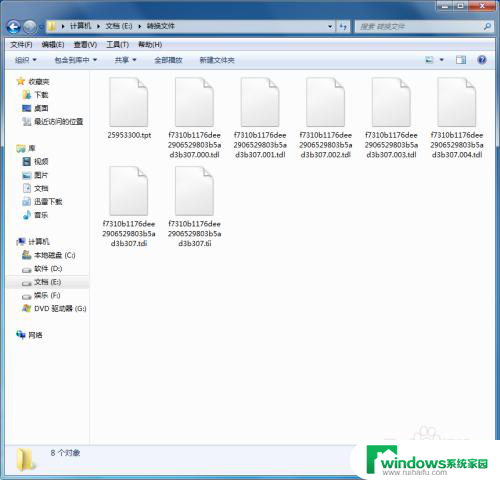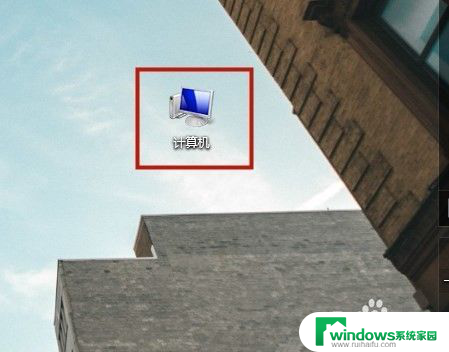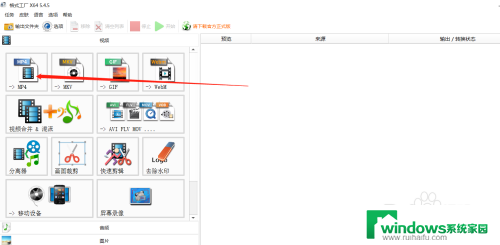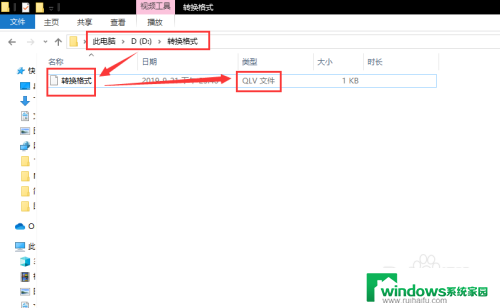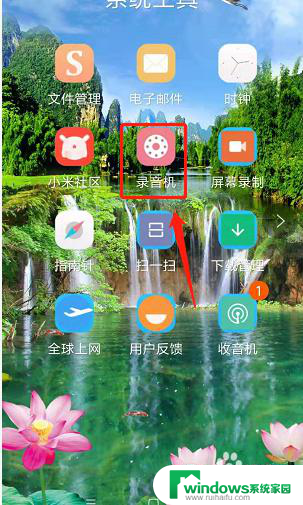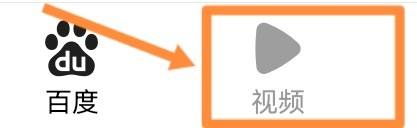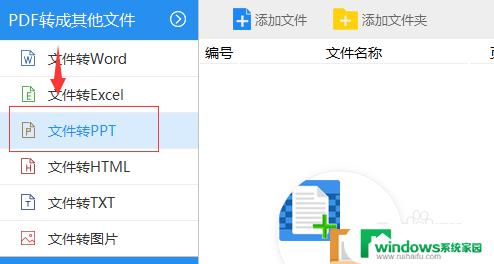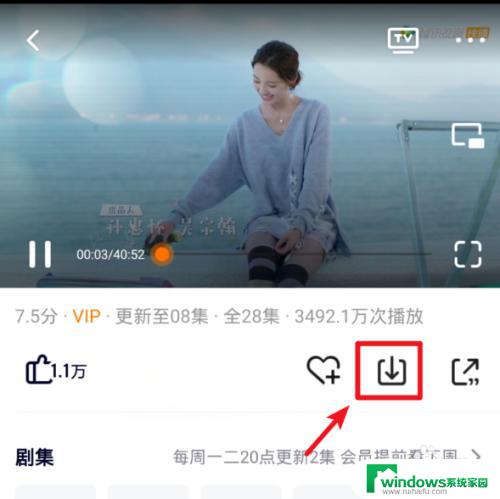电脑mp4转换成mp3 mp4视频转mp3音频教程
更新时间:2024-08-14 09:48:50作者:jiang
在今天的数字化时代,我们常常会遇到需要将电脑中的MP4视频文件转换成MP3音频文件的情况,这种转换不仅可以节省存储空间,还可以方便我们在不同设备上播放音频文件。虽然有许多在线转换工具可供选择,但是掌握一些简单的转换技巧也是非常有必要的。接下来我们将为大家介绍如何将MP4视频文件转换成MP3音频文件的详细教程。
步骤如下:
1.第1步:先打开电脑,要做的是将mp4转成mp3。所以我们先选择优速视频所里大师上的【视频转音频】功能,然后点击【添加文件】将所有需要转换成mp3的mp4文件添加到工具中。若有问题可及时调整删除。
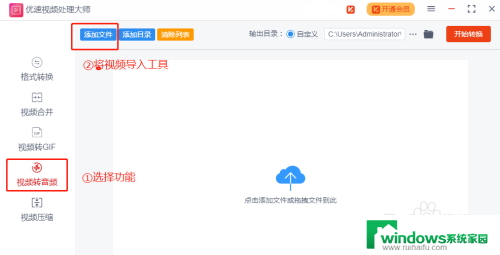
2.第2步:在右侧进行设置,音频格式:选择MP3。比特率和采样频率都可以直接用默认的,声道我们直接按:原音频就行。
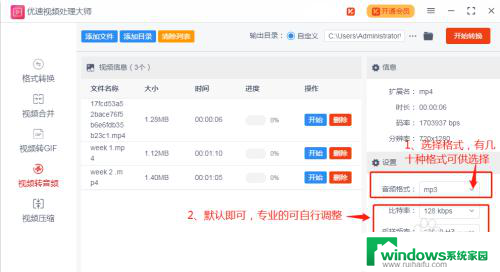
3.第3步:顶部设置【输出目录】,然后点击【开始转换】。当mp4视频快速转换成mp3格式后会自动跳出保存文件夹。我们可以看到之前的mp4视频都已经转换完成。
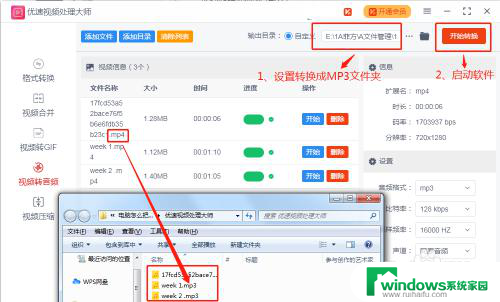
以上就是如何将电脑中的MP4文件转换成MP3的全部内容,如果还有任何疑问,请按照小编提供的方法进行操作,希望这能对大家有所帮助。